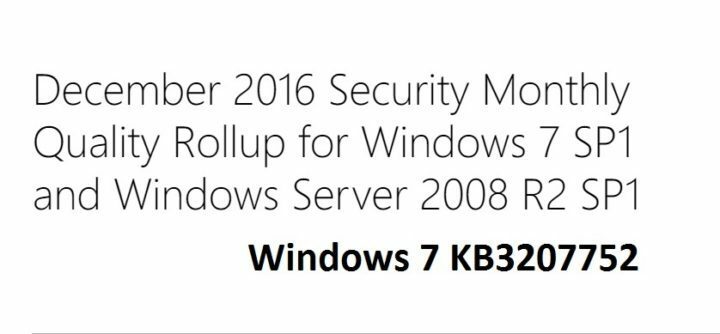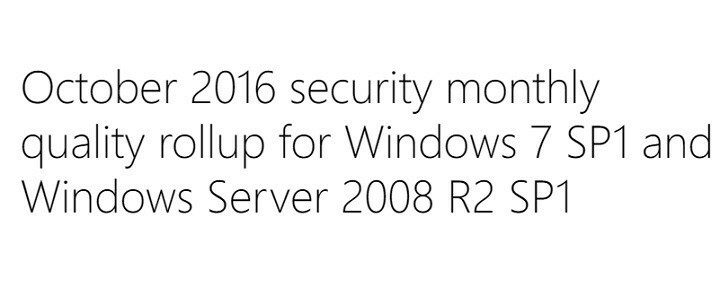- Encontrar el código de error 0x8007000d puede significar que el proceso de instalación de Windows se detendrá por completo.
- Además del problema obvio con este error, ver este error puede impedirle acceder a archivos importantes.
- Desinstalar algunas aplicaciones específicas y usar una unidad de memoria flash para completar la configuración puede resultar útil.
- Si todo lo demás falla, la actualización de algunos elementos importantes en su sistema ha resuelto el problema para algunos usuarios.

- Descargar la herramienta de reparación de PC Restoro que viene con tecnologías patentadas (patente disponible aquí).
- Hacer clic Iniciar escaneo para encontrar problemas de Windows que podrían estar causando problemas en la PC.
- Hacer clic Repara todo para solucionar problemas que afectan la seguridad y el rendimiento de su computadora
- Restoro ha sido descargado por 0 lectores este mes.
El código de error 0x8007000d generalmente se activa cuando el usuario intenta instalar la actualización de Windows 10. Varios usuarios han informado que se ha producido un error al instalar Windows 10 desde una unidad USB de arranque.
El código de error 0x8007000d significa que Windows no puede encontrar un archivo esencial en el paquete de instalación. Los archivos del sistema dañados y los componentes de actualización de Windows dañados son algunas de las razones por las que puede ver este error.
Dicho esto, Microsoft ofrece un solucionador de problemas integrado para solucionar problemas con la actualización de Windows y los archivos del sistema. Hemos incluido algunos consejos adicionales de solución de problemas en este artículo para ayudarlo a resolver este error.
¿Cómo soluciono el código de error 0x8007000d en Windows 10?
1. Desinstalar la aplicación Mixed Reality Portal
- presione el Tecla de Windows + I abrir Ajustes.
- Ir Aplicaciones.

- En la pestaña Aplicaciones y funciones, busque Portal de realidad mixta.
- Elija la aplicación y haga clic en el Desinstalar botón.

- Hacer clic Desinstalar una vez más para confirmar la acción.
- Una vez desinstalado, reinicie la computadora e intente actualizar su sistema operativo.
La aplicación Mixed Reality Portal, por alguna razón, parece estar impidiendo que se instalen otras actualizaciones de Windows. Desinstale la aplicación y luego intente instalar una actualización pendiente para corregir el código de error 0x8007000d.
2. Cree una nueva unidad flash USB de arranque

Si ha encontrado un error similar a G: /Sources/install.wim (código de error: 0x8007000d, podría deberse a un medio de instalación dañado. En este caso, tendría que crear un nuevo Unidad flash de arranque de Windows 10.
Asegúrese de reformatear su unidad USB antes de crear una unidad flash de arranque. Además, descargue el archivo ISO nuevo de Windows 10 del sitio web de Microsoft o use la Herramienta de creación de medios para eliminar cualquier posibilidad de corrupción durante la instalación de Windows.
Ejecute un análisis del sistema para descubrir posibles errores

Descarga Restoro
Herramienta de reparación de PC

Hacer clic Iniciar escaneo para encontrar problemas de Windows.

Hacer clic Repara todo para solucionar problemas con tecnologías patentadas.
Ejecute un escaneo de PC con la herramienta de reparación Restoro para encontrar errores que causen problemas de seguridad y ralentizaciones. Una vez que se completa el escaneo, el proceso de reparación reemplazará los archivos dañados con archivos y componentes nuevos de Windows.
Independientemente de si está utilizando un DVD de arranque o una unidad USB, un archivo ISO dañado puede generar un error durante una instalación limpia. Asegúrese de verificar si su unidad de almacenamiento tiene problemas antes de montar el archivo ISO.
3. Ejecute el solucionador de problemas de actualización de Windows
- presione el Tecla de Windows + I para abrir Configuración.
- Ir Actualización y seguridad.

- Abre el Solucionar problemas pestaña del panel izquierdo.
- Seleccione Solucionadores de problemas adicionales.

- Seleccione actualizacion de Windows y haga clic en Ejecute el solucionador de problemas botón. Esto analizará el sistema en busca de problemas que puedan estar impidiendo la instalación de las actualizaciones de Windows.

- Siga las instrucciones en pantalla y aplique cualquiera o todas las correcciones recomendadas.
- Una vez aplicadas las correcciones, reinicie la computadora e intente actualizar la ganancia de Windows 10. Compruebe si se ha resuelto el código de error 0x8007000d.
El solucionador de problemas de Windows Update es una utilidad incorporada que escanea su sistema en busca de problemas que puedan causar el código de error 0x8007000d.
4. Restablecer los componentes de Windows Update
- presione el Clave de Windowsy escriba cmd.
- Haga clic en Ejecutar como administrador para el símbolo del sistema.

- En las ventanas del símbolo del sistema, copie / pegue el siguiente comando y presione enter para ejecutar.

bits de parada netos
net stop wuauserv
net stop appidsvc
net stop cryptsvc - A continuación, elimine el qmgr * .dat expediente. Ingrese el siguiente comando para eliminar el archivo.
Del “% ALLUSERSPROFILE% \ Application Data \ Microsoft \ Network \ Downloader \ qmgr * .dat - Luego, ingrese el siguiente comando para navegar al System32 carpeta.
cd / d% windir% \ system32 - Una vez que esté en la carpeta System32, ingrese el siguiente comando para registrar los archivos BITS y los archivos de actualización de Windows. Asegúrese de ingresar todos los comandos uno por uno seguido de un ingreso para ejecutar:
regsvr32.exe atl.dll
regsvr32.exe urlmon.dll
regsvr32.exe mshtml.dll
regsvr32.exe shdocvw.dll
regsvr32.exe browserui.dll
regsvr32.exe jscript.dll
regsvr32.exe vbscript.dll
regsvr32.exe scrrun.dll
regsvr32.exe msxml.dll
regsvr32.exe qmgrprxy.dll
regsvr32.exe wucltux.dll
regsvr32.exe muweb.dll
regsvr32.exe wuwebv.dll
regsvr32.exe msxml3.dll
regsvr32.exe msxml6.dll
regsvr32.exe actxprxy.dll
regsvr32.exe softpub.dll
regsvr32.exe wintrust.dll
regsvr32.exe dssenh.dll
regsvr32.exe rsaenh.dll
regsvr32.exe gpkcsp.dll
regsvr32.exe sccbase.dll
regsvr32.exe slbcsp.dll
regsvr32.exe cryptdlg.dll
regsvr32.exe oleaut32.dll
regsvr32.exe ole32.dll
regsvr32.exe shell32.dll
regsvr32.exe initpki.dll
regsvr32.exe wuapi.dll
regsvr32.exe wuaueng.dll |
regsvr32.exe wuaueng1.dll
regsvr32.exe wucltui.dll
regsvr32.exe wups.dl
regsvr32.exe wups2.dll
regsvr32.exe wuweb.dll
regsvr32.exe qmgr.dll - A continuación, escriba el siguiente comando uno por uno y presione enter:
reinicio de netsh Winsock
Netsh winhttp restablecer proxy - Los dos comandos anteriores restablecerán Winsock y restablecerán el proxy, respectivamente.
- A continuación, debe reiniciar los servicios del componente de actualización de Windows. Ingrese el siguiente comando uno por uno y presione Enter para ejecutar:
bits de inicio neto
net start wuauserv
net start appidsvc
net start cryptsvc - Cierre el símbolo del sistema y reinicie su computadora. Después del reinicio, intente instalar la actualización y verifique si se resuelve el código de error 0x8007000d.
Si está buscando un método más rápido, considere usar Script de restablecimiento de Windows Update.
5. Ejecutar administración y mantenimiento de imágenes de implementación (DISM)
- presione el Ventanas clave, tipo cmdy haga clic en Ejecutar como administrador para el símbolo del sistema.
- En la ventana del símbolo del sistema, escriba el siguiente comando y presione enter:

dism.exe / online / cleanup-image / scanhealth - Es posible que se necesiten unos minutos para escanear el sistema en busca de problemas potenciales que impidan que su computadora instale actualizaciones de Windows.
- Una vez que se complete el escaneo, ingrese el siguiente comando y presione Enter:

dism.exe / online / cleanup-image / restorehealth - Este comando limpiará los archivos del sistema y solucionará cualquier problema con ellos para resolver los problemas del sistema.
- Una vez que finalice el comando, cierre el símbolo del sistema y reinicie su computadora.
Intente realizar una actualización del sistema y verifique si el código de error 0x8007000d está resuelto. Si el código de error aún persiste, intente realizar una actualización del sistema con la herramienta de creación de medios.
6. Actualizar usando la herramienta de creación de medios
- Descargue la herramienta de creación de medios de la Microsoft Descargar Centar.
- Ejecute el archivo de instalación y haga clic en el Estar de acuerdo botón. Espere a que la herramienta escanee su sistema.
- Escoger Actualiza esta PCahora opción en Qué desea hacer.

- Hacer clic próximo. Windows comenzará a descargar la última versión del sistema operativo disponible para su PC.
- Una vez descargado, proceda a actualizar su sistema operativo. Es posible que deba reiniciar su PC varias veces durante la actualización.
La opción de actualización de Media Creation Tool le permite instalar la última versión del sistema operativo Windows sin eliminar sus archivos y aplicaciones personales. Asegúrese de crear una copia de seguridad para estar más seguro.
El código de error 0x8007000d generalmente ocurre cuando el usuario intenta actualizar o limpiar la instalación de Windows 10 usando un dispositivo USB. Siga los pasos del artículo para solucionar problemas y corregir este error.
Como último recurso, intente actualizar utilizando la Herramienta de creación de medios para actualizar Windows sin errores. Háganos saber qué método funcionó para usted en los comentarios.
 ¿Sigues teniendo problemas?Arréglelos con esta herramienta:
¿Sigues teniendo problemas?Arréglelos con esta herramienta:
- Descargue esta herramienta de reparación de PC Excelente en TrustPilot.com (la descarga comienza en esta página).
- Hacer clic Iniciar escaneo para encontrar problemas de Windows que podrían estar causando problemas en la PC.
- Hacer clic Repara todo para solucionar problemas con tecnologías patentadas (Descuento exclusivo para nuestros lectores).
Restoro ha sido descargado por 0 lectores este mes.